Win10系统Windows安全中心闪退怎么解决?
Win10系统Windows安全中心闪退怎么办?最近有用户反映,在使用Win10系统的时候,右下角的安全中心标志上有一个x图标的现象,在打开的时候仅出现一个窗口数秒,然后自动关闭的现象,无法进行修改设置,是怎么回事呢?首先我们需要检测一下系统存在同类型杀毒软件,如果有建议你暂时先卸载系统下的其他杀毒软件,卸载后在查看结果如何,若问题依旧则可按下面方法进行操作设置来解决。
Windows安全中心自动关闭解决方法
1、按下win+R组合键打开运行,键入:gpedit.msc点击确定打开组策略编辑器;
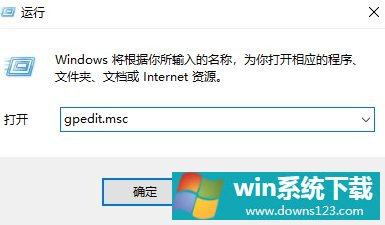
2、在组策略左侧依次展开:计算机配置--管理模板--Windows组件--Windows defender防病毒程序;
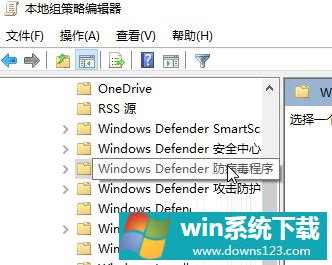
3、在右侧双击“关闭Windows Defender防病毒程序 ”--设置为“未配置”--应用--确定修复后保存设置;
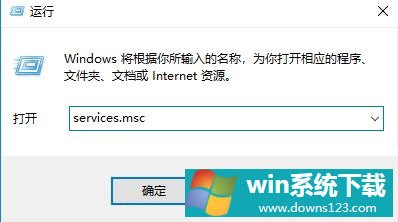
4、然后按下Windows+R打开运行,输入:services.msc点击确定打开服务;
5、在服务界面找到Windows Defender相关服务将其启动。将启动类型改为“自动”,然后再重启设备看看效果,服务分别有:
Windows Defender Advanced Threat Protection Service
Windows Defender Antivirus Network Inspection Service
Windows Defender Antivirus Service
Windows Defender Firewall
Windows Defender 安全中心服务
确保以上几个服务正常运行。
最后按照上述几个步骤完成设置操作之后我们重启一次计算机即可解决问题正常打开Windwos安全中心,此时任务栏中的Windows Defender标志的X也会消失!


